动画曲线编辑器
3Dmax动画制作入门教程:学会使用关键帧和曲线编辑器制作精彩动画

3Dmax动画制作入门教程:学会使用关键帧和曲线编辑器制作精彩动画标题:3Dmax动画制作入门教程:学会使用关键帧和曲线编辑器制作精彩动画引言:3Dmax是一款功能强大的三维建模和动画制作软件,在电影、广告以及游戏行业中广泛使用。
关键帧和曲线编辑器是制作精彩动画的重要工具和技术。
本文将详细介绍学习使用关键帧和曲线编辑器制作精彩动画的步骤和技巧。
正文:一、了解关键帧和曲线编辑器的基本概念1. 关键帧(Keyframe)是动画制作过程中的重要概念,用于表示物体在不同时间点的动作或变换状态。
2. 曲线编辑器(Curve Editor)是一种用于编辑和控制关键帧的工具,可以对动画的曲线进行精确调整和控制。
二、创建基本动画场景和物体1. 打开3Dmax软件,创建一个新的场景。
2. 导入或创建所需物体,如人物角色、场景背景等。
三、学习基本的关键帧设置技巧1. 选中需要添加关键帧的物体,在时间轴上选择一个时间点。
2. 使用3Dmax提供的控制工具,改变物体的位置、旋转角度、大小等属性。
3. 在时间轴上的当前时间点上右键点击,选择“关键帧设置”。
4. 观察关键帧的变化效果,可以通过拖拽关键帧的时间点来调整动画的速度和顺序。
四、掌握曲线编辑器的使用技巧1. 打开曲线编辑器界面,可以通过菜单栏中的“窗口”-“曲线编辑器”来进入。
2. 在曲线编辑器中选择需要调整的关键帧,可以使用鼠标进行拖拽以控制动画效果。
3. 曲线编辑器界面提供了多种调整工具,如平滑(Smooth)、线性(Linear)、锁曲线(Tangent Lock)等,可以根据需要进行调整。
4. 通过调整曲线的形状和斜率,可以实现物体的加速、减速、缓动等效果。
五、运用关键帧和曲线编辑器制作精彩动画的常见技巧1. 使用多个关键帧来实现自然流畅的动画效果,可以在物体的不同位置或时间点添加关键帧。
2. 注意关键帧之间的过渡和衔接,可以通过调整关键帧的曲线形状来实现。
MAYA动画曲线编辑器的使用技巧
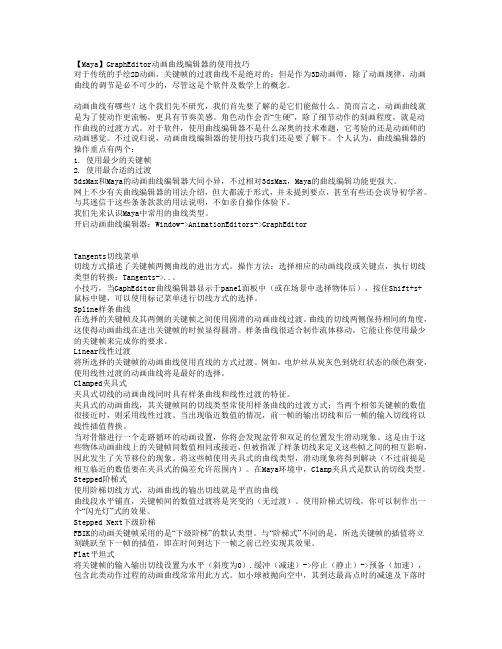
【Maya】GraphEditor动画曲线编辑器的使用技巧对于传统的手绘2D动画,关键帧的过渡曲线不是绝对的;但是作为3D动画师,除了动画规律,动画曲线的调节是必不可少的,尽管这是个软件及数学上的概念。
动画曲线有哪些?这个我们先不研究,我们首先要了解的是它们能做什么。
简而言之,动画曲线就是为了使动作更流畅,更具有节奏美感。
角色动作会否“生硬”,除了细节动作的刻画程度,就是动作曲线的过渡方式。
对于软件,使用曲线编辑器不是什么深奥的技术难题,它考验的还是动画师的动画感觉。
不过说归说,动画曲线编辑器的使用技巧我们还是要了解下。
个人认为,曲线编辑器的操作重点有两个:1. 使用最少的关键帧2. 使用最合适的过渡3dsMax和Maya的动画曲线编辑器大同小异,不过相对3dsMax,Maya的曲线编辑功能更强大。
网上不少有关曲线编辑器的用法介绍,但大都流于形式,并未提到要点,甚至有些还会误导初学者。
与其迷信于这些条条款款的用法说明,不如亲自操作体验下。
我们先来认识Maya中常用的曲线类型。
开启动画曲线编辑器:Window->AnimationEditors->GraphEditorTangents切线菜单切线方式描述了关键帧两侧曲线的进出方式。
操作方法:选择相应的动画线段或关键点,执行切线类型的转换:Tangents->..。
小技巧,当GaphEditor曲线编辑器显示于panel面板中(或在场景中选择物体后),按住Shift+s+鼠标中键,可以使用标记菜单进行切线方式的选择。
Spline样条曲线在选择的关键帧及其两侧的关键帧之间使用圆滑的动画曲线过渡。
曲线的切线两侧保持相同的角度,这使得动画曲线在进出关键帧的时候显得圆滑。
样条曲线很适合制作流体移动,它能让你使用最少的关键帧来完成你的要求。
Linear线性过渡将所选择的关键帧的动画曲线使用直线的方式过渡。
例如,电炉丝从炭灰色到烧红状态的颜色渐变,使用线性过渡的动画曲线将是最好的选择。
曲线编辑器

曲线编辑器曲线编辑器是用来修整动画的运动轨迹的工具。
想使用曲线编辑器,就要先了解物体的运动轨迹与时间轴之间的对应关系。
执行Windows(窗口)→Animation Editors(动画编辑) →Graph Editor(曲线编辑器命令),弹出窗口如下图菜单栏集成了一些关于运动曲线和帧操作的命令集合Edit(编辑)菜单Edit(编辑)菜单中的许多命令的功能与“主菜单栏”中的Edit(编辑)菜单比较类似。
Edit(编辑)菜单如下图所示,由于Graph Editor曲线编辑器是直接作用于动画曲线和其他属性的,所以在编辑功能的设置对话框中没有可以访问的层级选项。
Scale(缩放)可把某一范围内的关键帧扩大或压缩到新的时间范围内。
Transformation Tools(变形工具)Move Keys Tool→移动关键帧工具Scale keys tool→缩放关键帧工具Lattice deform keys tool→晶格调整关键帧工具Snap(吸附):把选择的关键帧捕捉到最近的整数时间单位值和属性上。
Select unsnapped(选择取消):选择不处于整数时间单位的关键帧。
View(视图)菜单Show results(显示结果):显示路径动画或表达式动画等类型组成的动画结果的曲线。
Show buffer(显示缓冲曲线):执行命令后,图标区中将显示被编辑曲线的原始形状。
Infinity(无限):显示关键帧以外的曲线,通常显示关键帧的循环曲线。
Select(选择)菜单Curves(曲线)菜单Simplify Curve (简化曲线):去除对动画曲线形状不起作用的关键帧。
Buffer Curves Snapshot (缓冲曲线快照):使用BufferCurves Snapshot(快照曲线)和SwapCurvesSnapshot(将缓冲曲线和已编辑曲线交换)可比较当前动画曲线和先前动画曲线的形状。
Non-weighted Tangents (非权重切线)和Weighted Tangents(权重切线):执行Non-weighted Tangents 命令,则被选得曲线将成为非权重切线类型的曲线,该命令是系统默认的;执行WeightedTangents命令,则被选中的曲线将成为有权重切线类型的曲线。
高效的动画剪辑 Blender动画编辑器和时间曲线调整

高效的动画剪辑:Blender动画编辑器和时间曲线调整Blender是一款功能强大的开源三维动画制作软件,它不仅可以用来创建复杂的动画场景和特效,还可以进行高效的动画剪辑。
在Blender中,动画编辑器和时间曲线调整是两个关键功能,能够帮助我们更好地调整和优化动画效果。
动画编辑器是Blender中用于编辑和组织动画关键帧的工具。
通过动画编辑器,我们可以对物体的运动进行准确的控制,实现自然流畅的动画效果。
首先,让我们了解一下动画编辑器中的一些基本操作。
在Blender 中,我们可以通过按下空格键或者点击播放按钮来播放动画。
可以使用鼠标滚轮放大或缩小时间轴,方便我们对动画进行精细调整。
通过在时间轴上点击并拖动来选择多个关键帧,然后可以移动、复制或删除它们。
还可以通过在关键帧上右键点击并选择插值类型,来调整动画的过渡效果,使其更加平滑或者更加突然。
Blender的动画编辑器还支持对多个物体之间的关系进行编辑。
我们可以通过在时间线上选择多个物体的关键帧,然后按下Ctrl+J组合键将它们合并为一个对象,以便进行统一的编辑。
此外,还可以通过将多个物体的关键帧直接拖动到对话框中来创建动画组,方便我们对多个物体的动画进行整体编辑和管理。
时间曲线调整是另一个在Blender中非常有用的功能,它可以帮助我们对关键帧之间的动画曲线进行调整和优化。
在Blender中,时间曲线调整工具可以通过在属性编辑器中切换到“曲线编辑器”选项卡来打开。
通过选择物体和属性,我们可以将该属性的关键帧显示在时间曲线上,方便我们对其进行调整。
一种常用的时间曲线调整方法是在曲线上添加新的关键帧,以进一步定义物体的运动。
通过在曲线上点击并拖动,可以在任何时间点添加新的关键帧。
此外,还可以通过在曲线上的关键帧上右键点击并选择插值类型,进一步调整动画的过渡效果。
Blender的时间曲线调整工具还支持贝塞尔曲线的编辑。
我们可以通过在关键帧之间添加新的控制点,并通过调整这些控制点来改变曲线的形状,以达到更自然的动画效果。
AE中利用键控帧与曲线编辑器制作流畅动画教程
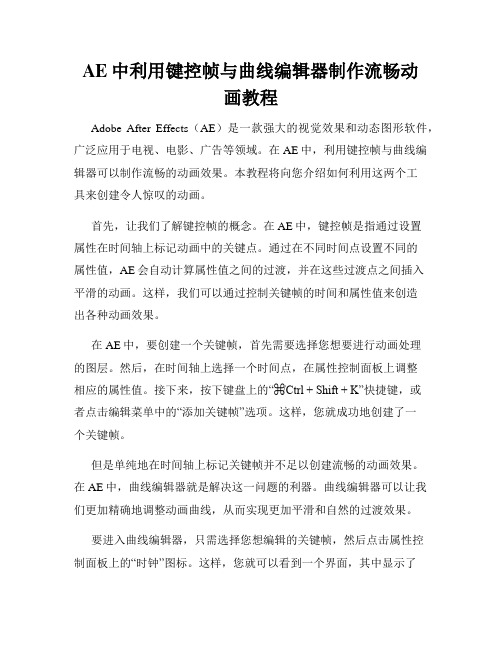
AE中利用键控帧与曲线编辑器制作流畅动画教程Adobe After Effects(AE)是一款强大的视觉效果和动态图形软件,广泛应用于电视、电影、广告等领域。
在AE中,利用键控帧与曲线编辑器可以制作流畅的动画效果。
本教程将向您介绍如何利用这两个工具来创建令人惊叹的动画。
首先,让我们了解键控帧的概念。
在AE中,键控帧是指通过设置属性在时间轴上标记动画中的关键点。
通过在不同时间点设置不同的属性值,AE会自动计算属性值之间的过渡,并在这些过渡点之间插入平滑的动画。
这样,我们可以通过控制关键帧的时间和属性值来创造出各种动画效果。
在AE中,要创建一个关键帧,首先需要选择您想要进行动画处理的图层。
然后,在时间轴上选择一个时间点,在属性控制面板上调整相应的属性值。
接下来,按下键盘上的“⌘/Ctrl + Shift + K”快捷键,或者点击编辑菜单中的“添加关键帧”选项。
这样,您就成功地创建了一个关键帧。
但是单纯地在时间轴上标记关键帧并不足以创建流畅的动画效果。
在AE中,曲线编辑器就是解决这一问题的利器。
曲线编辑器可以让我们更加精确地调整动画曲线,从而实现更加平滑和自然的过渡效果。
要进入曲线编辑器,只需选择您想编辑的关键帧,然后点击属性控制面板上的“时钟”图标。
这样,您就可以看到一个界面,其中显示了属性的曲线图。
在这个图形中,横轴代表时间,纵轴代表属性值。
曲线表示了属性值随时间变化的曲线。
在曲线编辑器中,您可以通过拖动曲线上的点来调整属性值。
例如,如果您希望动画在开始时更慢,然后逐渐加快,您可以将曲线的起始点向下拖动,然后再向上拖动。
通过调整曲线的形状,您可以根据需要创建出各种流畅的动画效果。
此外,AE还提供了一些常见的曲线编辑器工具和功能,帮助您更好地控制动画曲线。
例如,您可以使用钢笔工具添加和删除曲线上的控制点,以及使用左右手柄来调整过渡效果。
此外,您还可以使用曲线编辑器的平滑工具来平滑曲线,使动画效果更加流畅。
AE基础教程之曲线编辑器的使用技巧

AE基础教程之曲线编辑器的使用技巧曲线编辑器是Adobe After Effects(以下简称AE)软件中重要的工具之一,它可以帮助我们精确地控制动画的曲线效果,使得动画表现更加灵活、自然。
本文将介绍AE基础教程之曲线编辑器的使用技巧,帮助读者更好地掌握曲线编辑器的各项功能。
一、曲线编辑器的界面概述曲线编辑器位于AE软件界面的右侧,通常是一个小窗口,可以通过点击“窗口”菜单中的“曲线编辑器”来弹出或关闭。
曲线编辑器主要分为两个部分:曲线视图和曲线控制器。
曲线视图显示了动画属性的变化曲线图形,而曲线控制器则提供了编辑曲线和调整动画的相关工具。
二、曲线视图功能介绍1. 曲线类型曲线视图可以显示多种类型的曲线,如位置、尺寸、透明度等。
通过点击曲线视图上方的下拉菜单,可以选择要查看或编辑的具体曲线类型。
2. 曲线图形曲线视图中的曲线图形反映了动画属性的变化情况。
水平轴表示时间,垂直轴表示属性值。
曲线图形呈现了属性值随时间的变化趋势,可以直观地了解动画的运动和变化特点。
3. 关键帧曲线视图中的关键帧表示了动画中的重要节点,通过控制关键帧的位置和值可以调整动画的变化。
在曲线视图上单击可以添加关键帧,拖动关键帧可以调整其位置,双击关键帧可以编辑其属性值。
三、曲线控制器功能介绍1. 曲线编辑工具曲线控制器提供了多种曲线编辑工具,包括选择工具、钢笔工具和直接选择工具等。
选择工具可以选择关键帧进行编辑,钢笔工具可以绘制曲线来创建新的关键帧,直接选择工具可以调整曲线形状和控制点。
2. 时间线时间线是曲线控制器中的重要工具,可以显示关键帧的位置和时间,并提供了控制关键帧顺序和时长的功能。
通过调整时间线中关键帧的位置和间隔,可以改变动画的速度和持续时间。
3. 属性调整曲线控制器还提供了属性调整功能,可以通过调整数值、曲线的位置和控制点等参数,来精确控制动画的效果。
属性调整功能可以实现缓入缓出、运动路径的修改等技巧。
四、曲线编辑器的使用技巧1. 平滑曲线通过调整曲线上的控制点,可以使曲线变得平滑,从而实现动画的渐变效果。
Maya怎么使用曲线编辑器?
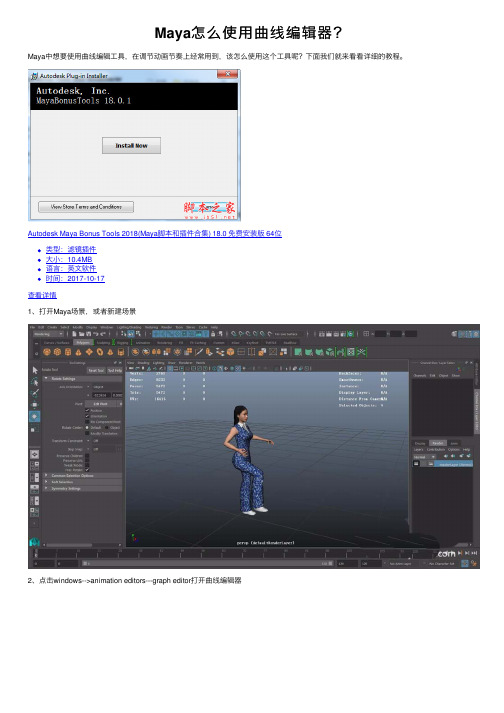
Maya怎么使⽤曲线编辑器?
Maya中想要使⽤曲线编辑⼯具,在调节动画节奏上经常⽤到,该怎么使⽤这个⼯具呢?下⾯我们就来看看详细的教程。
Autodesk Maya Bonus Tools 2018(Maya脚本和插件合集) 18.0 免费安装版 64位
类型:滤镜插件
⼤⼩:10.4MB
语⾔:英⽂软件
时间:2017-10-17
查看详情
1、打开Maya场景,或者新建场景
2、点击windows-->animation editors---graph editor打开曲线编辑器
3、选中锚点,按着shift键,使⽤中键(滚轮)可以上下移动调节
4、使⽤下⾯这些预设曲线⽅式,也可以调整动画节奏;使⽤⽅法是选中要改变的动画帧点,然后点击曲线⽅式即可
5、下⾯这个⼯具是调节单个锚点的单侧端,选择后可以进⾏某个锚点的某侧调节幅度
6、如果想⾃由拖拽单边,需要选中点(关键帧),点击curves---->weighted tangents,然后启动空⼼按钮
7、点击curves--->pre infinity---cycle曲线向前循环、cycle with offset曲线向前延长、constant取消
8、点击curves--->post infinity---cycle曲线向后循环、cycle with offset曲线向后延长、constant取消
9、也可以使⽤上⾯的图标进⾏循环,但是取消需要使⽤列表
以上就是maya曲线编辑器的使⽤⽅法,希望⼤家喜欢,请继续关注。
Blender中的时间线和动画曲线编辑
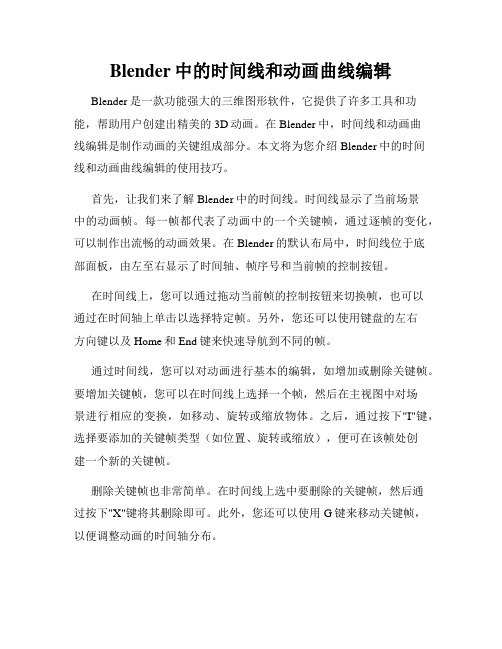
Blender中的时间线和动画曲线编辑Blender是一款功能强大的三维图形软件,它提供了许多工具和功能,帮助用户创建出精美的3D动画。
在Blender中,时间线和动画曲线编辑是制作动画的关键组成部分。
本文将为您介绍Blender中的时间线和动画曲线编辑的使用技巧。
首先,让我们来了解Blender中的时间线。
时间线显示了当前场景中的动画帧。
每一帧都代表了动画中的一个关键帧,通过逐帧的变化,可以制作出流畅的动画效果。
在Blender的默认布局中,时间线位于底部面板,由左至右显示了时间轴、帧序号和当前帧的控制按钮。
在时间线上,您可以通过拖动当前帧的控制按钮来切换帧,也可以通过在时间轴上单击以选择特定帧。
另外,您还可以使用键盘的左右方向键以及Home和End键来快速导航到不同的帧。
通过时间线,您可以对动画进行基本的编辑,如增加或删除关键帧。
要增加关键帧,您可以在时间线上选择一个帧,然后在主视图中对场景进行相应的变换,如移动、旋转或缩放物体。
之后,通过按下"I"键,选择要添加的关键帧类型(如位置、旋转或缩放),便可在该帧处创建一个新的关键帧。
删除关键帧也非常简单。
在时间线上选中要删除的关键帧,然后通过按下"X"键将其删除即可。
此外,您还可以使用G键来移动关键帧,以便调整动画的时间轴分布。
接下来,让我们来了解Blender中的动画曲线编辑器。
动画曲线编辑器为用户提供了更精细的控制动画的方法。
通过曲线编辑器,您可以调整物体的动画曲线,以实现更自然和流畅的动画效果。
在Blender中打开动画曲线编辑器需要切换到动画布局,然后选择上方的“动画曲线编辑器”选项卡。
在曲线编辑器中,您可以看到各种动画曲线,如位置、旋转、缩放等。
每个曲线可以通过选择对应的物体和属性来进行编辑。
要修改曲线,您可以使用选择和移动工具来选择和移动关键帧,以及缩放工具来调整曲线的斜率和形状。
此外,通过右键单击关键帧,您还可以编辑其具体的数值属性。
- 1、下载文档前请自行甄别文档内容的完整性,平台不提供额外的编辑、内容补充、找答案等附加服务。
- 2、"仅部分预览"的文档,不可在线预览部分如存在完整性等问题,可反馈申请退款(可完整预览的文档不适用该条件!)。
- 3、如文档侵犯您的权益,请联系客服反馈,我们会尽快为您处理(人工客服工作时间:9:00-18:30)。
学习曲线编辑器,最重要的概念就是要理解视图区中的物体运动轨迹。
如何使用曲线编辑器来修整动画的运动轨迹,下面就将介绍这些常用工具的具体作用。
(1) 选择物体Window →Animation Editors →Graph Editors (动画曲线编辑器)在Graph Editors窗口中既可以同时显示多个节点的所有动画曲线也可以显示单个属性的动画曲线。
在Graph Editors窗口的左侧是节点及动画属性列表,右侧是动画曲线显示窗。
(2)在左栏中选择一个属性,右栏中只显示该属性的动画曲线如下图所示在Graph Editors窗口的上部是一排图标工具,这些工具是一些常用的动画曲线编辑工具,这些工具也可以在菜单中找到。
Move Nearest Picked Key Toool [移动最近关键帧] 工具用于单独移动关键帧或切线手柄。
激活一条动画曲线,选择这个工具,不必精确地选择曲线上的关键帧,拖拽鼠标时动画曲线上距离鼠标最近的点会移动或者其切线会发生变化,这个工具与移动工具不同。
Inser Keys [插入关键] 工具用于在选择曲线上插入新的关键帧。
使用鼠标左键选择要插入关键帧的曲线,按住鼠标中键沿动画曲线拖拽,在插入位置释放中键,在这个位置就会创建一个新的关键帧。
是用此工具新创建的关键帧不会改变原动画曲线的形状。
新关键帧的切线将保持原动画曲线段的形状。
如下图:用于在选择动画曲线的任意位置添加关键帧。
单击鼠标中键确定新关键帧的位置,释放中键后,单击鼠标左键的位置处创建一个新的关键帧,新关键帧的切线与临近关键帧的切线类型相同。
因为单击鼠标的位置很难精确地位于曲线上,使用这个工具添加的新关键帧会改变原动画曲线的形状。
如图:Lattice Deform Keys Tool [晶格调整]工具此工具用晶格来调整动画曲线的形状。
使用此工具后,用户选择的曲线或关键帧会被一个晶格包围,用户调整晶格点可以改变动画曲线的形状。
如下图:Frame All [显示全部]满窗显示动画曲线。
Frame Playback Range [显示播放范围]满窗显示动画播放范围。
Center the view about the current time [以当前帧为显示中心]以当前帧为中心显示动画曲线。
Spline Tangents[曲线切线]两个关键帧之间的部分采用光滑曲线的方式过渡,这是系统默认的曲线过渡方式。
如下两图:Clamped Tangents [夹具切线]Linear Tangents [线性切线]创建的动画曲线既有样条曲线的特征又有直线的特性。
当两个相邻关键帧的属性数值非常接近时,他们之间的动画曲线为直线;当两个相邻关键帧的属性数值相差较大时,它们之间的动画曲线为样条曲线。
如上两图为同一套动画关键帧分别采用Spline Tangents(图1)和Clamped Tangents(图2)的结果Linear Tangents [线性切线]两个关键帧之间的部分采用直线方式过渡两个关键帧之间的部分采用直线方式过渡Flat Tangents [水平切线]使关键帧的切线入切方向和出切方向均为水平,如下图所示。
这种切线方向运动就是减速——停——加速,最典型的例子就是抛向空中的对象,到达最高点时的运动状态。
Stepped Tangents[步进切线]两个关键帧之间不是以渐进的方式过渡,而是跳转Plateau [封顶]系统默认用曲线方式(spline)处理关键帧之间的过渡,当几个关键帧的时间距离很近,参数变化很大的时候,很可能出现两帧之间过渡部分的参数值比关键帧最高点的值还要高,使用Plateau型的切线可以避免出现这种情况。
View→Show Buffer Curves 显示曲线参考原型取消参考原型切换线与原型Break Tangents Tool [断开切线]工具将一个关键帧切线的入切手柄和出切手柄分开,可以单独控制一个方向,相互之间不会影响。
Untfy Tangents Tool [统一切线]工具动画曲线关键帧上的切线已经将入切和出切分开控制,用此命令可以将一个关键帧切线的入切手柄和出切手柄连为一体。
Free Tangents Tool [释放切线权重]工具释放动画曲线切线权重,可以自由调节切线权重。
这样调节起来更灵活。
这个工具和下面锁定切线权重工具是一对功能相反的工具。
这两个工具涉及到一个概念——切线权重。
在MAYA中权重就是指影响力,权重越大,影响力越大。
切线权重就是切线对关键帧之间过渡部分的影响力。
对比图1和图2,关键帧位置没变,关键帧切线方向没变,但曲线形状差异很大,这种差别就是切线权重不同造成的。
Lock Tangents Tool[锁定切线权重] 工具将释放了的动画权重锁定。
【Maya】GraphEditor动画曲线编辑器的使用技巧三维动画2009-05-31 10:24:44 阅读1031 评论4 字号:大中小对于传统的手绘2D动画,关键帧的过渡曲线不是绝对的;但是作为3D动画师,除了动画规律,动画曲线的调节是必不可少的,尽管这是个软件及数学上的概念。
动画曲线有哪些?这个我们先不研究,我们首先要了解的是它们能做什么。
简而言之,动画曲线就是为了使动作更流程,更具有节奏美感。
角色动作会否“生硬”,除了细节动作的刻画程度,就是动作曲线的过渡方式。
对于软件,使用曲线编辑器不是什么深奥的技术难题,它考验的还是动画师的动画感觉。
不过说归说,动画曲线编辑器的使用技巧我们还是要了解下。
个人认为,曲线编辑器的操作重点有两个:1. 使用最少的关键帧2. 使用最合适的过渡3dsMax和Maya的动画曲线编辑器大同小异,不过相对3dsMax,Maya的曲线编辑功能更强大。
网上不少有关曲线编辑器的用法介绍,但大都流于形式,并未提到要点,甚至有些还会误导初学者。
与其迷信于这些条条款款的用法说明,不如亲自操作体验下。
我们先来认识Maya中常用的曲线类型。
开启动画曲线编辑器:Window->AnimationEditors->GraphEditorTangents切线菜单切线方式描述了关键帧两侧曲线的进出方式。
操作方法:选择相应的动画线段或关键点,执行切线类型的转换:Tangents->..。
小技巧,当GaphEditor曲线编辑器显示于panel面板中(或在场景中选择物体后),按住Shift+s+鼠标中键,可以使用标记菜单进行切线方式的选择。
Spline样条曲线在选择的关键帧及其两侧的关键帧之间使用圆滑的动画曲线过渡。
曲线的切线两侧保持相同的角度,这使得动画曲线在进出关键帧的时候显得圆滑。
样条曲线很适合制作流体移动,它能让你使用最少的关键帧来完成你的要求。
Linear线性过渡将所选择的关键帧的动画曲线使用直线的方式过渡。
例如,电炉丝从炭灰色到烧红状态的颜色渐变,使用线性过渡的动画曲线将是最好的选择。
Clamped夹具式夹具式切线的动画曲线同时具有样条曲线和线性过渡的特征。
夹具式的动画曲线,其关键帧间的切线类型常使用样条曲线的过渡方式;当两个相邻关键帧的数值很接近时,则采用线性过渡。
当出现临近数值的情况,前一帧的输出切线和后一帧的输入切线将以线性插值替换。
当对骨骼进行一个走路循环的动画设置,你将会发现盆骨和双足的位置发生滑动现象。
这是由于这些物体动画曲线上的关键帧间数值相同或接近,但被指派了样条切线来定义这些帧之间的相互影响,因此发生了关节移位的现象。
将这些帧使用夹具式的曲线类型,滑动现象将得到解决(不过前提是相互临近的数值要在夹具式的偏差允许范围内)。
在Maya环境中,Clamp夹具式是默认的切线类型。
Stepped阶梯式使用阶梯切线方式,动画曲线的输出切线就是平直的曲线曲线段水平铺直,关键帧间的数值过渡将是突变的(无过渡)。
使用阶梯式切线,你可以制作出一个“闪光灯”式的效果。
Stepped Next下级阶梯FBIK的动画关键帧采用的是“下级阶梯”的默认类型。
与“阶梯式”不同的是,所选关键帧的插值将立刻跳跃至下一帧的插值,即在时间到达下一帧之前已经实现其效果。
Flat平坦式将关键帧的输入输出切线设置为水平(斜度为0).缓冲(减速)->停止(静止)->预备(加速),包含此类动作过程的动画曲线常常用此方式。
如小球被抛向空中,其到达最高点时的减速及下落时的加速运动。
Fixed固定式使用固定式的切线方式,可以在编辑关键帧的时候保持关键帧的切线状态(切线相对与水平线的角度)。
当对小球进行动画,你会发现小球并没有从指定的高度下落,但是其落地曲线以及其他效果都是完美的。
使用固定式切线,可以在保持切线角度的情况下对小球的高度进行改变。
这与Edit> Keys > Bake Simulation有所不同。
此过程在进行以下情况时较为有用:1. 编辑影响个体行为的某个属性,只对该属性的动画曲线进行编辑,而不需要编辑所有属性的动画曲线。
例如,一个被驱动关键帧或者表达式控制的物体。
2. 增加关键帧到当前的曲线Plateau平顶式平顶式切线方式,将强制使曲线位于关键帧的最大值和最小值之间,即不会超出波峰和波谷之间的范围。
该方式可用于限定动画曲线超出预期的数值边界。
例如,对一个小球制作一段动画:小球从桌子落到地板,然后在地板上滚动。
如果使用样条曲线,小球将会穿过地板然后返回;使用平顶式,小球动画将会避免出现此想象。
平顶式与样条曲线、夹具式相似。
平顶式切线能改善样条曲线关键帧的输入输出动画曲线,同时也能平直曲线片段(等值关键帧间的夹具式处理方式)。
平顶切线有两个特征:1. 在波峰和波谷的处平直关键帧曲线2. 将曲线第一帧和最后一帧进行平直-.In Tangent (输入切线菜单)和Out Tangent (输出切线菜单)是对关键帧左侧和右侧曲线过渡方式的总体调节,操作方式同上述的曲线类型。
Curves 曲线菜单曲线菜单下的项目用于对动画曲线的整体处理。
这里只说明曲线循环的类型。
当我们想让一个动画在时间线上一直循环运动,我们就需要使用到动画曲线的循环功能。
如人物一直朝前走或原地踏步。
除了constant(恒定)类型,设置其他任何循环类型将会使第一帧和最后一帧的切线平直化。
*如果想对这些循环曲线进行编辑,可以在开启无限循环的状态下将此动画曲线烘焙。
Pre and Post Infinity前后无限Cycle 循环重复动画曲线的初末状态的无限循环方式。
如人物原地踏步。
Cycle with Offset 偏移循环将动画曲线最后一帧的值作为循环开始的第一帧的值的无限循环方式。
如人物一直朝前走。
Oscillate 摆动将动画曲线反转的无限循环方式,可产生前后交替的效果。
如人物来回行走。
Linear 线性将动画曲线两端关键帧的循环数值沿着原帧切线方向无限延伸。
